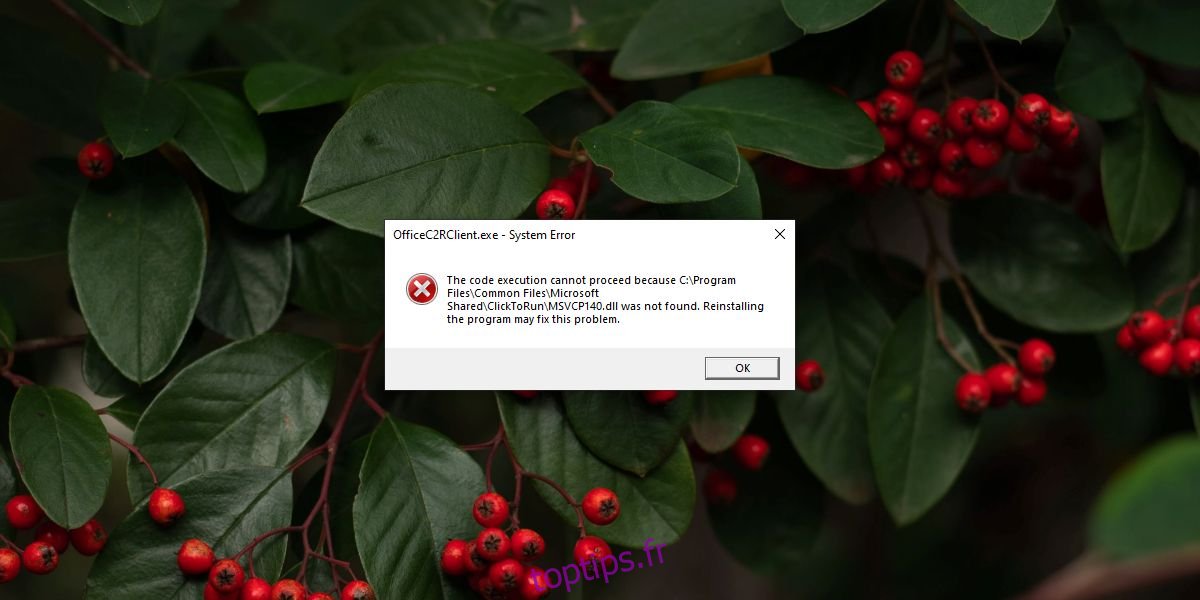Les fichiers DLL sont des fichiers petits mais extrêmement importants dont les applications sous Windows 10 ont besoin pour s’exécuter. Si ces fichiers sont absents ou ont été corrompus, l’application qui en a besoin pour s’exécuter peut devenir instable ou ne pas s’ouvrir du tout. Les réparer n’est pas toujours simple car les fichiers ne peuvent pas être installés comme une application. Ils font partie d’un runtime ou d’une bibliothèque et ne sont pas distribués individuellement.
Table des matières
Correction de « l’exécution du code ne peut pas continuer MSVCP140.dll est introuvable »
Si vous essayez d’ouvrir une application et que vous voyez le message d’erreur suivant, vous pouvez essayer plusieurs choses pour y remédier.
Message d’erreur
L’exécution du code ne peut pas se poursuivre car C: Program FilesCommon FilesMicrosoft SharedClickToRunMSVCP140.dll est introuvable. La réinstallation du programme peut résoudre ce problème
Avant de continuer cependant, notez quelle application vous essayez d’ouvrir lorsque vous obtenez le message d’erreur ci-dessus.
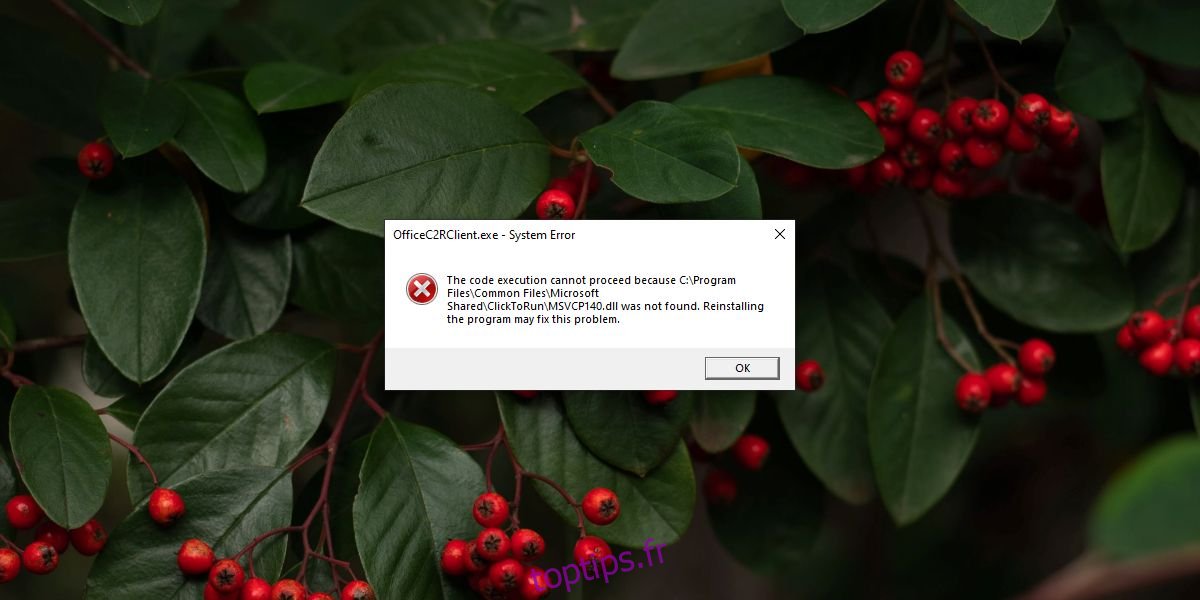
1. Réenregistrer les fichiers DLL
L’erreur est essentiellement un fichier DLL qui est manquant ou que l’application ne parvient pas à trouver. Dans de nombreux cas, réenregistrer le fichier DLL peut résoudre le problème.
Ouvrez l’Explorateur de fichiers et accédez au chemin indiqué dans le message d’erreur.
Recherchez le fichier DLL, c’est-à-dire MSVCP140.dll.
Maintenez la touche Maj enfoncée et cliquez avec le bouton droit sur le fichier DLL.
Dans le menu contextuel, sélectionnez Copier comme chemin.
Ouvrez l’invite de commande avec les droits d’administrateur.
Exécutez la commande suivante et remplacez le «chemin et le nom de fichier de la poupée» par le chemin du fichier DLL que vous avez copié.
regsvr32 /u "path & filename of dll"
Redémarrez votre système et exécutez à nouveau l’application.
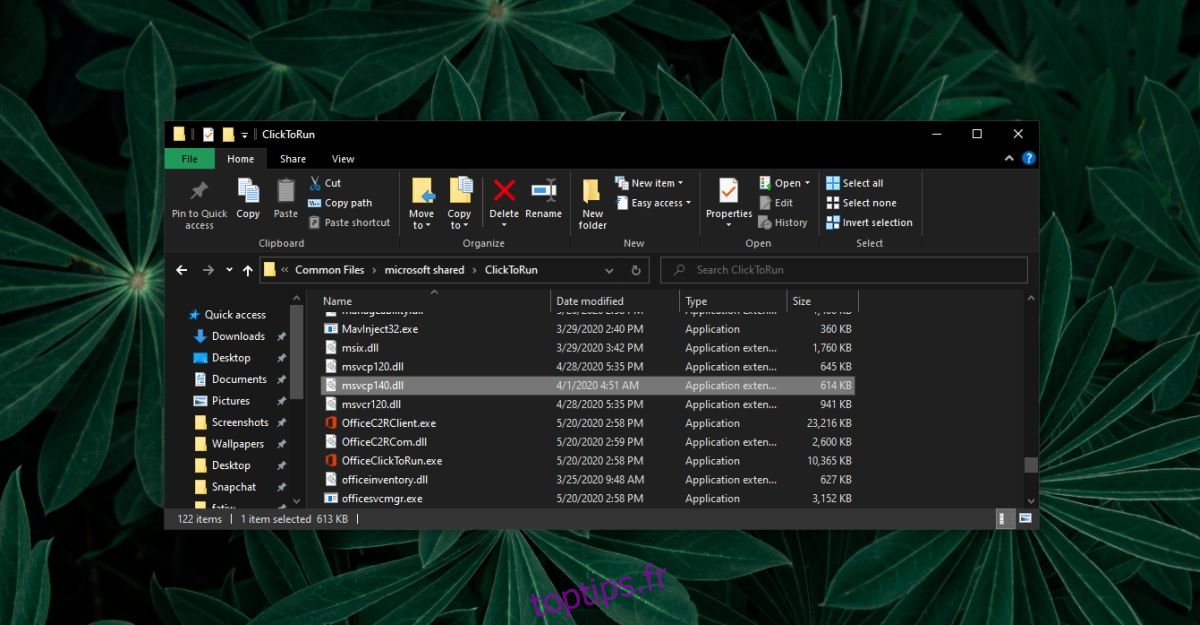
2. Installer / mettre à jour le package redistribuable Microsoft Visual C ++
Si le fichier MSVCP.dll n’est pas présent au chemin indiqué dans le message d’erreur, la méthode précédente ne fonctionnera pas. Au lieu de cela, vous devez vous assurer que le package redistribuable Microsoft Visual C ++ est installé et qu’il est à jour.
Visitez le fonctionnaire Page de distribution du package redistribuable Microsoft Visual C ++.
Développez la section Autres outils et cadres.
Téléchargez la dernière version du package de redistribution.
Exécutez le fichier et laissez-le s’installer.
Une fois l’installation terminée, exécutez l’application que vous tentiez d’ouvrir auparavant et elle devrait s’ouvrir.
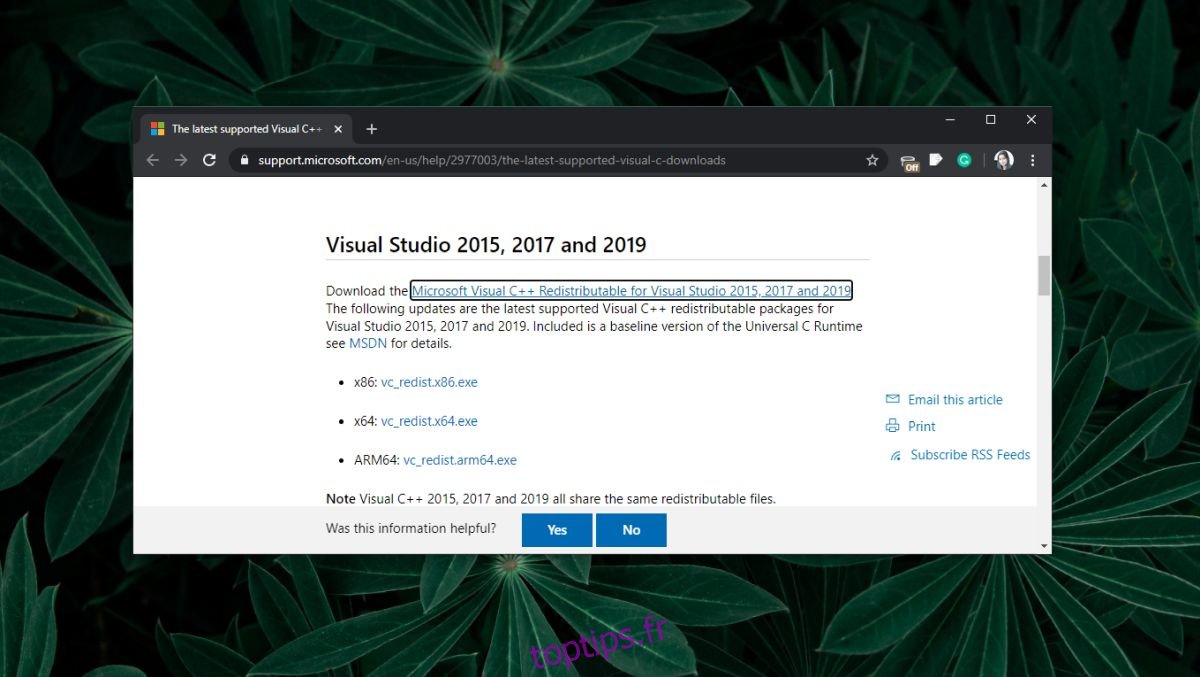
3. Désinstallez et réinstallez le package redistribuable Microsoft Visual C ++
Il est possible que le package redistribuable Microsoft Visual C ++ soit déjà installé mais qu’il soit endommagé.
Ouvrez le panneau de configuration.
Accédez à Programmes> Désinstaller un programme.
Recherchez le package redistribuable Microsoft Visual C ++, sélectionnez-le et cliquez sur Désinstaller.
Une fois le package redistribuable Microsoft Visual C ++ désinstallé, visitez la page du package redistribuable Microsoft Visual C ++et téléchargez la dernière version.
Installez-le et redémarrez le système.
Lancez l’application que vous tentiez d’ouvrir auparavant et elle s’ouvrira.
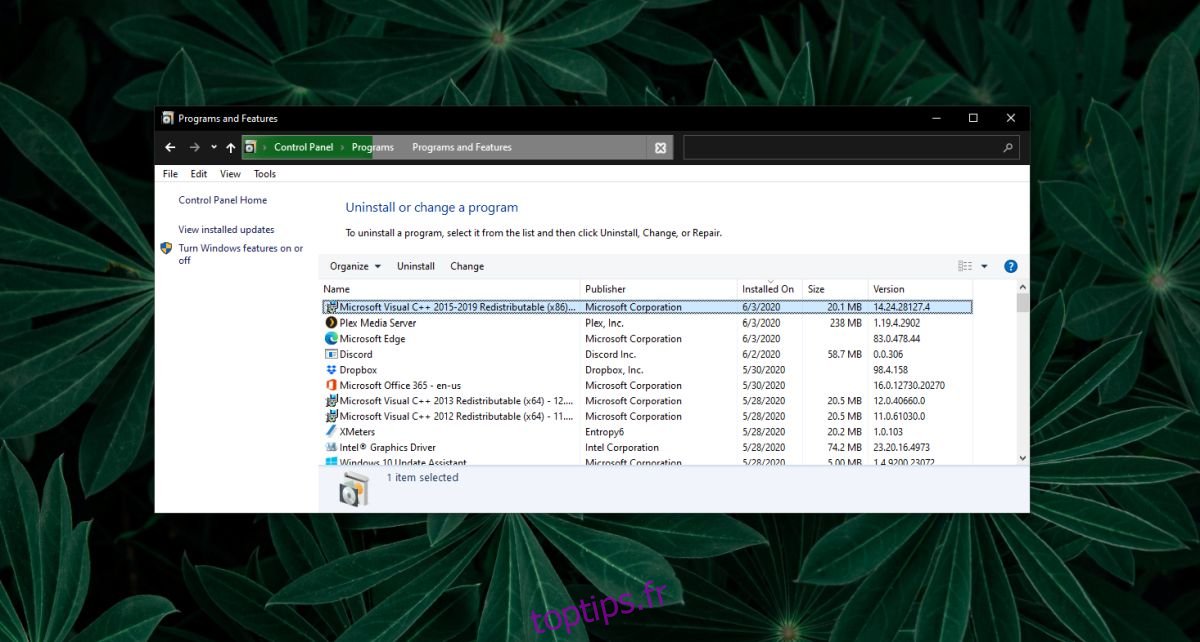
4. Réinstallez l’application
L’installation et la mise à jour du package redistribuable Microsoft Visual C ++ et la réinscription du fichier DLL ne fonctionneront pas si l’application que vous essayez d’ouvrir est corrompue. Cela peut se produire pendant les mises à jour ou si vous obtenez un BSOD ou si l’application se bloque pendant son utilisation.
Désinstallez l’application qui génère l’erreur; ouvrez le Panneau de configuration et accédez à Programmes> Désinstaller un programme.
Recherchez l’application, sélectionnez-la et cliquez sur Désinstaller.
Une fois l’application désinstallée, téléchargez-la à nouveau.
Installez l’application et redémarrez le système.
Exécutez l’application et elle s’ouvrira.
Conclusion
On ne sait pas ce qui pourrait causer des problèmes avec un fichier DLL, mais ces fichiers et les erreurs qui leur sont liées n’entraîneront pas de perte de données. Ils indiquent une corruption dans l’installation d’un package ou d’une bibliothèque distribuable ou d’une application elle-même. Si vous devez corriger l’erreur à plusieurs reprises, c’est-à-dire que le fichier DLL continue de disparaître ou de se désenregistrer, cela a probablement à voir avec quelque chose qui le corrompe, par exemple une mise à jour qui ne parvient pas à s’installer. Examinez ce qui est en cours d’exécution ou installé sur votre système et supprimez tout ce qui altère les bibliothèques, etc.